Jak instalować i przełączać środowiska stacjonarne w Ubuntu
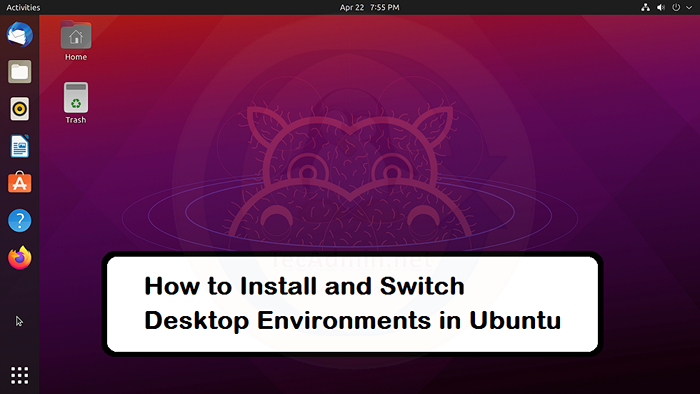
- 3692
- 509
- Tomasz Szatkowski
Środowiska stacjonarne to zbiór pakietów oprogramowania i różnych komponentów, które działają na systemie operacyjnym i zarządzają wyglądem (GUI; graficzny interfejs użytkownika) systemu operacyjnego. Składają się one z menedżerów okien, edytorów tekstu, folderów, funkcji przeciągania i upuszczania oraz wielu innych funkcji, aby ułatwić użytkownikowi korzystanie z systemu operacyjnego.
Środowiska komputerowe są bardzo przyjazne dla użytkownika i intuicyjne; Pomagają użytkownikowi uzyskać dostęp, łatwo zarządzać i manipulować plikami. Ale nie zapewniają pełnej kontroli nad funkcjonalnością/możliwościami systemu operacyjnego. Aby w pełni wykorzystać CLI systemu operacyjnego (interfejs wiersza poleceń) jest nadal preferowany.
Jak wybrać odpowiednie środowisko stacjonarne
Każda dystrybucja Linuksa jest wyposażona w własne domyślne środowisko komputerowe, ale masz opcję przejścia na wybrane środowisko. Instalowanie środowiska stacjonarnego w Linux jest bardzo łatwe i można go wykonać w ciągu kilku minut. Jednak wybór odpowiedniego środowiska stacjonarnego może być mylące.
Istnieje wiele środowisk stacjonarnych, które są kompatybilne z Ubuntu. Każde środowisko stacjonarne ma własne zalety i wady i jest zoptymalizowane do określonego zadania. GNOME jest wykonany z zamiarem ułatwienia korzystania z zwykłych użytkowników, podczas gdy KDE plazma ma być szybka i wydajna, i próbuje wykorzystać jak najmniej zasobów.
Tak więc decyzja o wybraniu odpowiedniego środowiska stacjonarnego sprowadza się do potrzeb i osobistych preferencji użytkownika.
Jak zainstalować środowisko stacjonarne
Możemy użyć terminalu do instalacji dowolnego środowiska stacjonarnego w systemie Linux. Możesz zainstalować środowiska stacjonarne w systemie Linux, tak jak każdy inny pakiet.
W Ubuntu możemy użyć polecenia „apt”, a następnie nazwy środowiska do zainstalowania dowolnego środowiska stacjonarnego dostępnego w jego oficjalnym repozytorium. W tym przykładzie zainstalujemy środowisko pulpitu waniliowego Gnome w Ubuntu 20.04 LTS System operacyjny:
sudo apt instal wanilia-genome-desktop 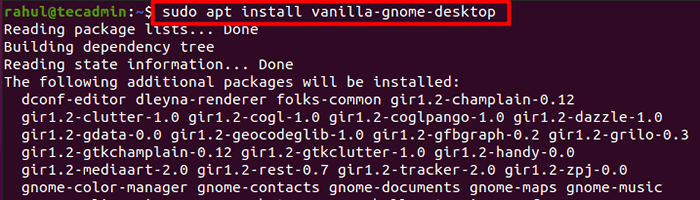
Terminal poprosi cię o potwierdzenie; Naciśnij „Y/Y” i naciśnij Enter:
Otóż to; Środowisko stacjonarne Gnome zostało pomyślnie zainstalowane w twoim systemie.
Jak zmienić środowiska stacjonarne
Po udanej instalacji środowiska komputerowego, wyloguj się z konta z prawego górnego rogu pulpitu:
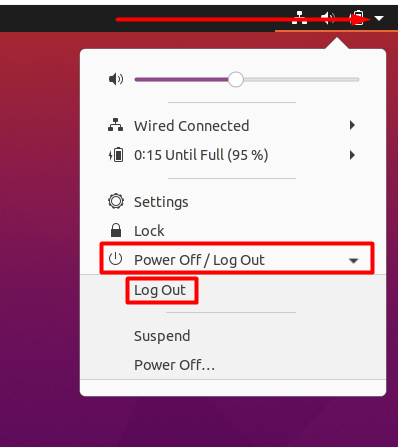
Teraz poszukaj przycisku podobnego do wyświetlanego na zrzucie ekranu poniżej. Lokalizacja tego przycisku jest inna w różnych środowiskach stacjonarnych. Na domyślnym środowisku komputerowym Ubuntu 20.04 Można go znaleźć w prawym dolnym rogu ekranu:
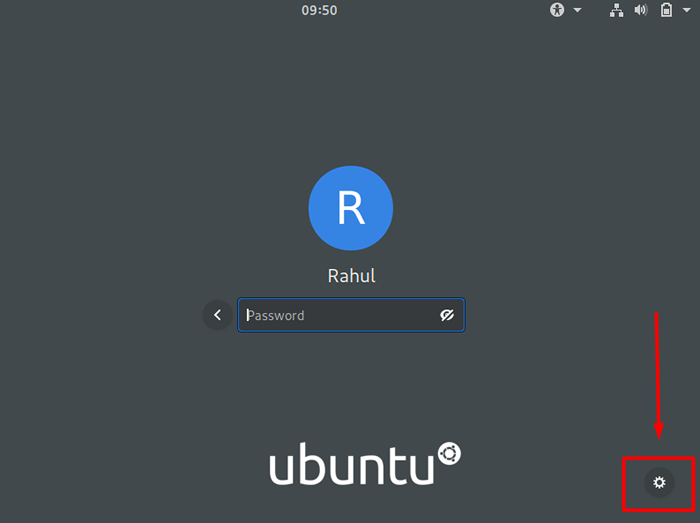
Kliknij przycisk i wybierz środowisko, którego chcesz użyć:
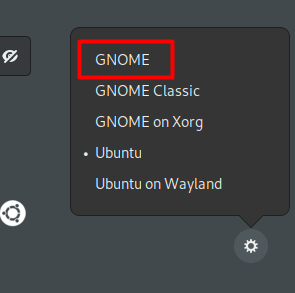
Następnie zaloguj się na swoje konto, a zobaczysz wybrane środowisko:
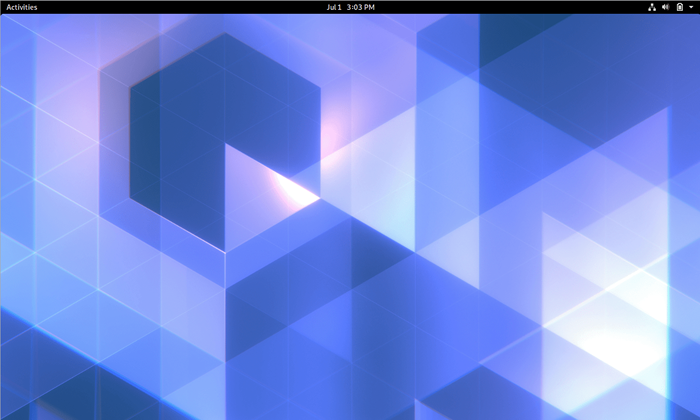
Będziesz miał opcję zmiany środowiska stacjonarnego za każdym razem, gdy się zalogujesz.
Jak usunąć środowisko stacjonarne
Niektóre środowiska stacjonarne nie są ze sobą kompatybilne i możesz napotykać problemy podczas uruchamiania wielu środowisk stacjonarnych. Problemy te można ogólnie naprawić poprzez rozwiązywanie problemów, ale czasami może być konieczne odinstalowanie jednego ze środowisk stacjonarnych. Po prostu użyj apt usuń lub apt czyszczyć wraz z Apt AutoreMove polecenie pozbycia się środowiska stacjonarnego.
sudo apt usuń waniliowy-genome-desktop 
Teraz uruchom AutoreMove polecenie do usunięcia zależności, które nie są już wymagane. Zależności te zostały automatycznie zainstalowane wraz ze środowiskiem stacjonarnym.
Sudo Apt AutoreMove 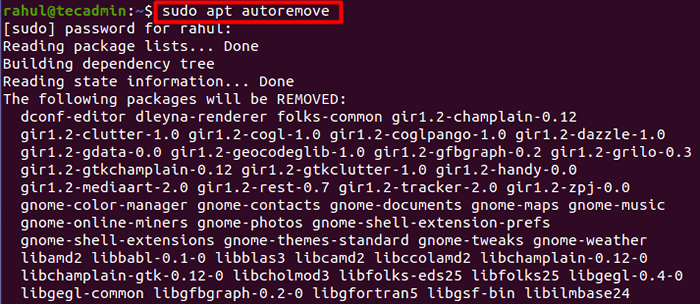
Wniosek
Każda grafika, którą widzisz po uruchomieniu systemu, jest częścią środowiska stacjonarnego. Dokonuje, jak wygląda wszystko, od ikon po wskaźniki myszy i czuje się w twoim systemie.
W tym poście skupiliśmy się na tym, jak instalować i przełączać się między środowiskami stacjonarnymi na Ubuntu. Ponadto nauczyliśmy się również, jak podejmować właściwą decyzję przy wyborze środowiska stacjonarnego.
- « Jak utworzyć użytkownika SFTP dla root dokumentów serwera WWW
- 10 najlepszych dystrybucji serwera Linux w 2023 »

